主机环境
Windows10专业版(64位)
Windows相关配置
①打开任务管理器-> 选择性能 -> CPU ->虚拟化,确认是否已启用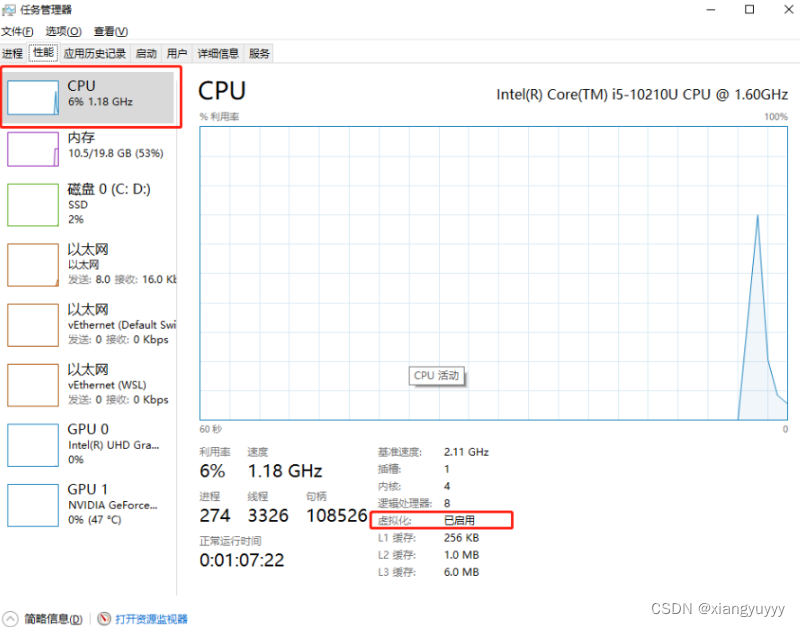
②启用Hyper-v:
控制面板(Win+R -> 输入control -> 回车) -> 程序 -> 启用或关闭Windows功能 -> 勾选Hyper-v(需重启后生效)
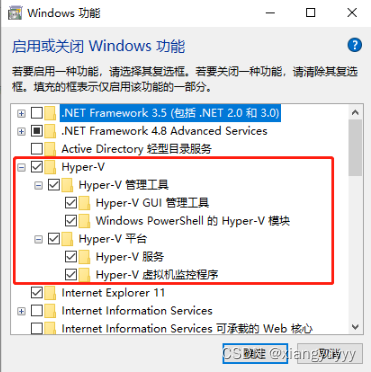
下载Docker Desktop
①下载地址(两个都行) https://desktop.docker.com/win/stable/Docker%20Desktop%20Installer.exe
https://docs.docker.com/desktop/windows/install/
②安装
1、运行exe文件,安装完成后会出现一个提示框:
提示:close and restart 此时需要重新启动计算机
2、重启后弹出框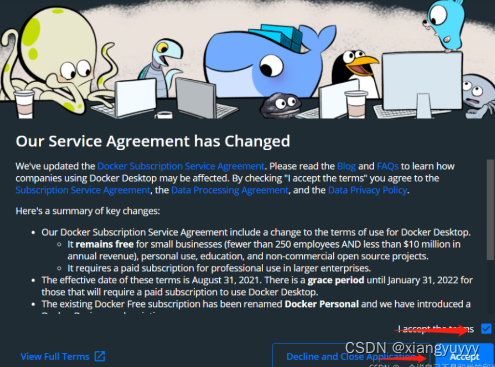
3、接受后可能出现以下错误(若未出现请忽略)
报错1:
报错1-原因:<span style="color: #4d4d4d">Hyper-V已禁用或Hypervisor代理未运行</span>
报错1-解决:
方案一 (如果完全禁用或未安装Hyper-V)
docker desktop 基于windows hyper-v,必须确保hyper-v组件已经开启。可通过如下PowerShell (管理员身份)命令启动。
以管理员身份打开CMD
启用Hyper-V命令:
dism.exe /Online /Enable-Feature:Microsoft-Hyper-V /All
或者在启用和关闭windows功能中先禁用Hyper-V,重启后再开启。
方案二 (如果Hyper-V功能已启用但不起作用)
hyper-v组件开启后,需确保其守护进程自动运行(我问题出在这里,守护进程没有运行),可通过如下PowerShell(管理员身份) 命令启动:
bcdedit /set hypervisorlaunchtype auto
重启电脑,启动docker desktop,即可正常运行
报错2: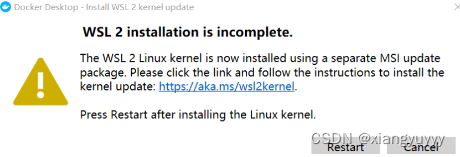
点击图中链接(若退出报错页面,重新启动后会再次出现)
根据链接跳转的页面操作步骤进行操作安装WSL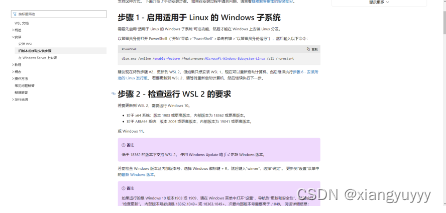
4、重启docker,出现以下画面即启动成功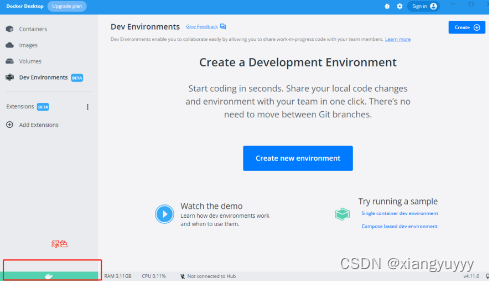
5、查看版本,检验是否安装成功
打开Windows控制台(Win+R > 输入cmd -> 回车)> 输入docker --version
6、配置镜像地址:
打开docker配置中心:
配置Docker国内镜像加速下载:左侧菜单 Docker Engine -> 右侧输入框 -> Apply & Restart
{
"registry-mirrors": [
"https://registry.docker-cn.com",
"http://hub-mirror.c.163.com",
"https://docker.mirrors.ustc.edu.cn"
],
"insecure-registries": [],
"debug": false,
"experimental": false,
"features": {
"buildkit": true
},
"builder": {
"gc": {
"enabled": true,
"defaultKeepStorage": "20GB"
}
}
}























 1451
1451











 被折叠的 条评论
为什么被折叠?
被折叠的 条评论
为什么被折叠?








